Bagaimana cara menambahkan Tanggal Kedaluwarsa ke Email di Outlook
Outlook adalah server klien email yang dibuat oleh Microsoft . Ini menawarkan beberapa fungsi seperti(several functions like) manajemen kontak & tugas, pencatatan jurnal, jadwal kalender untuk rapat dan terutama berkonsentrasi pada pertukaran informasi melalui email. Ini biasanya digunakan oleh perusahaan untuk komunikasi resmi dan berbagi data. Oleh karena itu, terkadang ada kebutuhan untuk menambahkan tanggal kedaluwarsa pada pesan. Posting ini akan memandu Anda untuk menambahkan tanggal kedaluwarsa ke email di Outlook .
Setelah tanggal kedaluwarsa email telah berlalu, email masih dapat diakses olehnya, itu akan menunjukkan bahwa tanggal kedaluwarsa telah berlalu dan email tidak terlihat. Pengguna dapat mengirim atau menerima email bahkan setelah tanggal kedaluwarsa telah berlalu. Metode ini menyinkronkan email penting pengguna untuk menghindari kebingungan dalam mengelola email massal.
Tambahkan Tanggal Kedaluwarsa(Add Expiration Date) ke Email di Outlook
Tanggal kedaluwarsa dalam email membantu pengguna untuk memisahkan email penting dari email yang tidak berguna sekarang. Itu dapat ditambahkan ke email yang diterima dan dibuat. Setelah email melewati tanggal kedaluwarsa, format dan visual email akan berubah, sehingga pengguna itu sendiri dapat membedakan antara email yang kedaluwarsa dan email yang bermanfaat.
Untuk menambahkan Tanggal(Date) kedaluwarsa ke Email di Outlook , ikuti metode ini:
- Buka aplikasi Outlook , lalu masuk menggunakan kredensial Anda.
- Buka New Email > Message > Tags > Extension Arrow .
- Tandai(Mark) kotak centang "Kedaluwarsa Setelah" di jendela Properties .
- Kemudian tentukan Tanggal Kedaluwarsa.
Untuk memulai, buka aplikasi Outlook dan masukkan kredensial login.
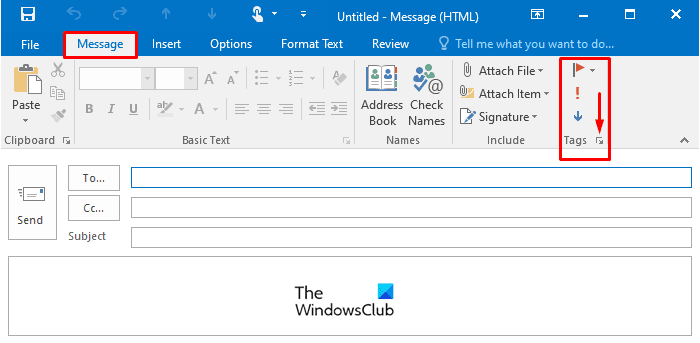
Buka jendela Email Baru(New Email) untuk menambahkan tanggal kedaluwarsa dalam email yang dibuat.
Di dalam jendela Email Baru(New Email) , alihkan ke pita Pesan(Message) , lalu klik Panah Ekstensi(Extension Arrow) yang tersedia di dalam Tag(Tags) seperti yang ditunjukkan pada gambar.
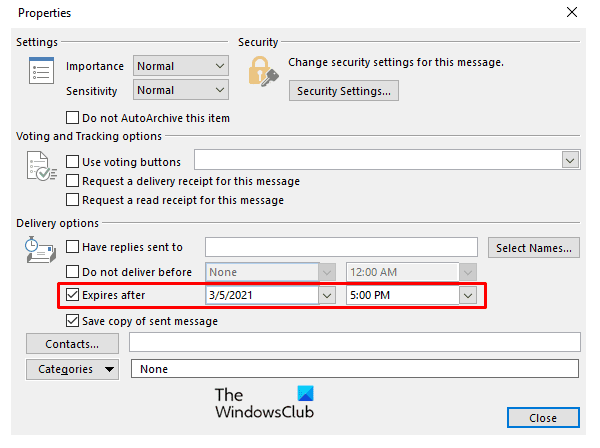
Setelah Anda mengklik Panah Ekstensi , jendela (Extension Arrow)Properties akan terbuka . Di dalam Properties , centang Expires After dan tentukan Expiration Date sesuai pilihan.
Email kadaluarsa(Expired) masih dapat dibaca dan dikirim oleh pengguna, hanya tampilan email kadaluarsa yang akan diubah.
Tanggal kedaluwarsa dapat ditambahkan di email yang diterima untuk mengurutkan email yang berguna dan tidak berguna. Buka(Open) email yang diterima di mana Anda ingin menambahkan tanggal kedaluwarsa.
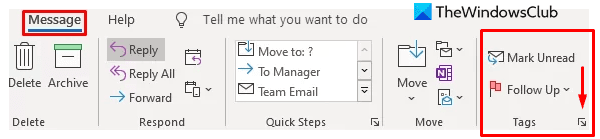
Di bawah Pesan(Message) , pita mengklik Panah Ekstensi(Extension Arrow) di Tag(Tags) untuk membuka Jendela (Window)Properti(Properties) .
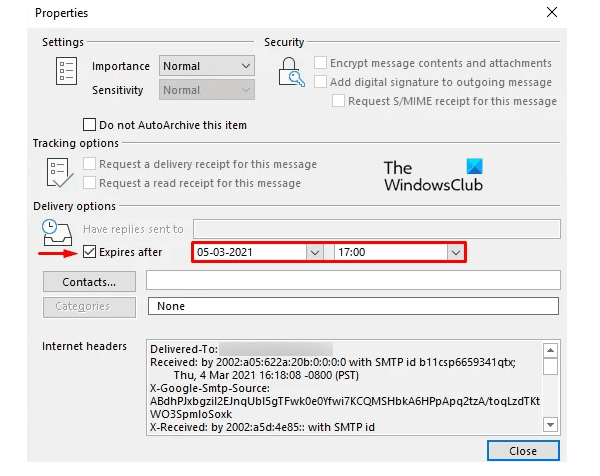
Pada halaman berikutnya, tandai kotak centang di sebelah opsi Kedaluwarsa Setelah(Expires After) dan kemudian tentukan Tanggal dan Waktu(Date and Time) kedaluwarsa.
Demikian pula, Anda juga dapat menambahkan Tanggal Kedaluwarsa ke Email di Gmail(add an Expiration Date to Emails in Gmail) .
Related posts
Cara mengatur Expiration Date and Time untuk email di Outlook
Tetapkan Tanggal Kedaluwarsa pada File Google Drive Bersama
Cari Email Outlook berdasarkan Pengirim, Tanggal, Kata Kunci, Ukuran, dan Lainnya
Perlu Melihat Email Anda dari Minggu Lalu? Cara Mencari Outlook berdasarkan Tanggal
Tetapkan Password Expiration Date untuk Microsoft Account and Local Account
Cara Membuat Contact Group di Outlook untuk mengirim email secara massal
Font size Perubahan saat membalas email di Outlook di Windows 10
Perbaiki custom dictionary tidak tersedia untuk diperbarui di Outlook
Cara Menyimpan Email sebagai PDF di Gmail and Outlook
Tidak dapat mengunduh lampiran dari Outlook Web App
Cara Mengaktifkan Dark Mode di OneNote or Outlook
Cara membuat dan menambahkan Holidays ke Outlook Calendar
Remove Outlook .pst File Data dari OneDrive di Windows 10
Cara secara otomatis Forward Email di Microsoft Outlook
Fix Outlook Send/Receive error 0x8004102A
Cara mengoptimalkan aplikasi Outlook mobile untuk ponsel Anda
Tidak dapat membuka Hyperlinks di Outlook email pada Windows 10
Pesan Memuat Kesalahan Outlook error pada Android mobile
Cara Membuat Outlook download Semua email dari server
Outlook tidak menyimpan kata sandi di Windows 10
